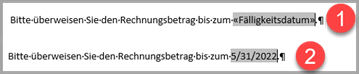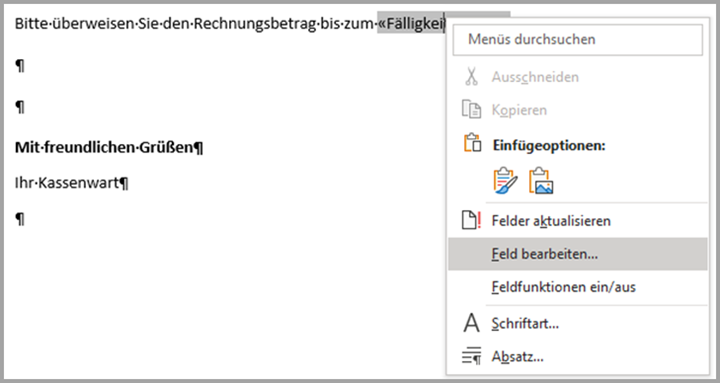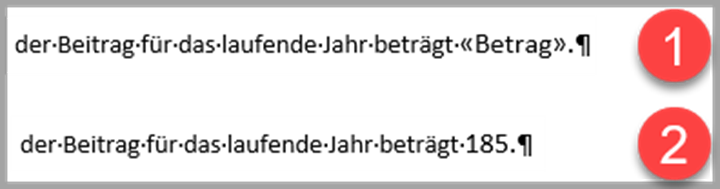Datums- und Zahlenangaben in einem Word-Serienbrief richtig darstellen
In einem Word-Serienbrief werden die Seriendruckfelder durch den Inhalt der Felder in der Datenquelle ersetzt. Handelt es sich bei den Feldern um reine Textfelder, wie z.B. Name, Straße oder Ort, so ist dies kein Problem. Handelt es sich bei den Feldern allerdings um Datums- oder Zahlenangaben, so verhält sich Word etwas anders. Steht in der Datenquelle als Datum der 31.05.2022, erscheint im Seriendruck das Datum im Format 05/31/2022. Steht in der Datenquelle z.B. 1.000,00 €, so übernimmt Word den Zahlenwert, nicht aber die Formate. Im Serienbrief erscheint dann die Zahl 1000 ohne Tausenderpunkt und Komma sowie ohne zwei Nachkommastellen und die Währungsbezeichnung. Dieses Standardverhalten von Word ist unschön und verwirrend.
Über spezielle Formatanweisungen in Word kann die Ausgabe der Seriendruckfelder so angepasst werden, wie Sie es wünschen.
Datumsangabe formatieren
Befindet sich in Ihrer Datenquelle ein Datum, so wird Ihnen das Seriendruckfeld Fälligkeitsdatum korrekt angezeigt. Lassen Sie sich die Vorschauergebnisse anzeigen, so wird das Datum als 5/31/2022 angezeigt.
Um das Datum korrekt anzeigen zu lassen, gehen Sie folgendermaßen vor:
- Klicken Sie mit der rechten Maustaste auf das Feld Fälligkeitsdatum und wählen Sie in dem sich öffnenden Menü den Eintrag Feldfunktionen ein/aus.
- Es wird jetzt das Seriendruckfeld, so wie es von Word verwendet wird, angezeigt.
- Dieses Seriendruckfeld muss jetzt um einen Formatschalter ergänzt werden. Klicken Sie hierzu zwischen die letzte Leertaste und die schließende geschweifte Klammer und geben Sie als erstes einen Backslash \ und ein @-Zeichen ein. Hierdurch weisen Sie Word an, ein Datumsformat anzuwenden.
- Nun geben Sie zwischen zwei Anführungszeichen die Formatierungsanweisung für das Datum, z.B. “dd.MM.yyyy“ ein.
- dd gibt an, dass der Tag zweistellig dargestellt wird, sodass z.B. beim 1. Januar für den Tag 01 geschrieben wird und nicht 1.
- MM gibt an, dass der Monat zweistellig dargestellt wird. An dieser Stelle ist wichtig, dass die Buchstaben MM groß geschrieben werden, da ein großes M für Monat und ein kleingeschriebenes m für Minuten steht. Möchten Sie den Monat abgekürzt darstellen, so geben Sie MMM ein. Soll der Monat ausgeschrieben dargestellt werden, verwenden Sie MMMM.
- yyyy gibt an, dass das Jahr vierstellig geschrieben wird, also 2022.
Das Ergebnis sieht folgendermaßen aus, einmal in der Ansicht der Vorschauergebnisse (1) und einmal in der Ansicht der Feldfunktion (2) im Word-Serienbrief.
Zahlenangaben formatieren
Ähnlich wie bei der Datumsangabe müssen auch Zahlenangaben in einem Word-Seriendruck mit einem speziellen Zahlenformatschalter versehen werden, damit das Zahlenformat korrekt angezeigt wird.
Befindet sich in der Datenquelle eine Zahl, z.B. ein Betrag von 185,00 €, so wird das Seriendruckfeld Betrag korrekt angezeigt. Lassen Sie sich die Vorschauergebnisse anzeigen, so wird der Betrag als 185 angezeigt.
Um den Betrag richtig formatiert mit der korrekten Währungsangabe anzuzeigen, gehen Sie folgendermaßen vor:
- Klicken Sie mit der rechten Maustaste auf das Feld Betrag und wählen Sie in dem sich öffnenden Menü den Eintrag Feldfunktionen ein/aus.
- Es wird jetzt das Seriendruckfeld, so wie es von Word verwendet wird, angezeigt.
- Dieses Seriendruckfeld muss jetzt um einen Formatschalter ergänzt werden. Klicken Sie hierzu zwischen die letzte Leertaste und die schließende geschweifte Klammer und geben Sie als erstes einen Backslash \ und das #-Zeichen ein. Hierdurch weisen Sie Word an, ein Zahlenformat anzuwenden.
- Nun geben Sie zwischen zwei Anführungszeichen die Formatierungsanweisung für die Zahl, z.B. “#.##0,00 €“ ein.
- # gibt an, dass die Ziffer nur dann dargestellt wird, wenn Sie einen Wert ungleich Null hat.
- . (Punkt) gibt an, dass die Zahl, wenn Sie größer oder gleich 1000 ist mit Tausenderpunkt dargestellt wird.
- 0 gibt an, dass diese Ziffer immer dargestellt wird. Sollte der Zahlenwert Null sein, so wird eine Null dargestellt.
- , (Komma) definiert die Stelle, an der das Dezimalkomma steht.
- € gibt die Währungseinheit an.
Das Ergebnis sieht folgendermaßen aus, einmal in der Ansicht der Vorschauergebnisse (1) und einmal in der Ansicht der Feldfunktion (2) im Word-Serienbrief.